Индивидуальные ссылки. Порядок работы
После интеграции вы получите ссылку на панель администратора для генерации ссылок. В этой статье мы расскажем чуть подробнее о том, как сгенерировать индивидуальные ссылки.
Описание шагов
Шаг 1. Войдите в панель администратора
Войдите в панель администратора по полученному логину и паролю.
Шаг 2. Подготовьте шаблон
Для генерации ссылок подготовьте Excel-файл, который содержит данные о тестируемых. Шаблон такого файла вы можете найти здесь Описание всех параметров для генерации ссылок вы можете узнать в статье: Индивидуальные ссылки. Параметры ссылки
Шаг 3. Загрузите шаблон
В панели администратора выберите нужное тестирование и загрузите Excel-файл.
Шаг 4. Заполните нужные поля
Нажмите на выпадающее поле возле прочерка и выберите вариант, который соответствует полю в вашем Excel-файле. Например, логин - это username, язык - это language, фамилия - это last name. Если оставить выбор ----- тогда данное поле будет проигнорировано!
Обратите внимание, что поле Username — это уникальный идентификатор для каждого тестируемого. Username должно быть абсолютно уникальным для какждого пользователя и не должно повторяться, в противном случае это приведёт к ошибкам, например, таким: Ошибка «Кто-то вошел с другого устройства» (Error 401 Unathorized)
Если userId или username для разных пользователей не уникальны. В этом случае Экзамус считает этих пользователей одним и тем же с обновлёнными данными. Ниже приведём пример правильного и неправильного подхода:
Правильно | ||
ФИО | userId / username | |
| Иванова Екатерина Потаповна | ekaterina23123 | ekat@mail.ru |
| Кривицына Екатерина Максимовна | ekaterina_mac | krivicyna@rambler.ru |
| Пашина Екатерина Анатольевна | ekat_43425 | kora@yandex.ru |
Неправильно | ||
| Иванова Екатерина Потаповна | ekaterina | ekat@mail.ru |
| Кривицына Екатерина Максимовна | ekaterina | krivicyna@rambler.ru |
| Пашина Екатерина Анатольевна | ekaterina | kora@yandex.ru |
Шаг 5. Нажмите кнопку Check
После выбора всех полей нажмите кнопку Check. Таким образом файл будет проверен. Если допущена ошибка, то наведите на красный крест, ознакомьтесь с текстом ошибки и исправьте её.
Проверка не пройдена
Проверка пройдена
Шаг 6. Нажмите кнопку Enroll
Кнопка Enroll сгенерирует для указанных тестируемых индивидуальные ссылки. Начнётся процесс скачивания в браузере.
Важные нюансы
- Ссылки работают только один раз. Если перейти по ссылке после её использования, то прокторинг не запустится, появится сообщение о том, что экзамен завершён. Необходимо будет сгенерировать новую ссылку.
- По умолчанию ссылки имеют свои сроки жизни:
Если открыть и сразу закрыть ссылку, то срок жизни всего сутки.
Если открыть, начать экзамен и выйти, то срок жизни 15 минут.
Если по ссылке не переходить, то она работает бесконечно.
- Обязательно указывайте индивидуальный username для каждого пользователя, в противном случае сессии могут быть перемешаны между собой. Поле username обязательно для заполнения, если этого поля не будет файл система не примет